Cuando busca archivos con el Explorador de archivos de Windows 10, la página de resultados de búsqueda puede tener por defecto la vista "Contenido" cada vez que a algunos usuarios no les gusta. Aunque puede cambiar la vista a Detalles, o cualquier otra configuración de vista manualmente, el cambio solo afecta a esa carpeta. A veces, la configuración de la vista de resultados de búsqueda puede que no se pegue.
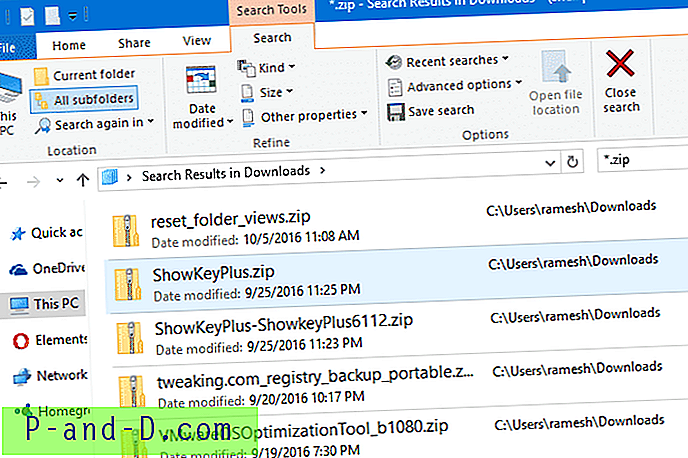
Esto sucede al buscar archivos en una carpeta optimizada para "Elementos generales". Mientras que cuando busca archivos en las carpetas Imágenes y Videos, la vista de resultados de búsqueda se predetermina a la vista de iconos .
Este artículo le indica cómo configurar el modo de vista predeterminada de la carpeta Resultados de búsqueda en Detalles, para todos los tipos de carpetas.
Establezca el modo de vista predeterminada de Resultados de búsqueda en Detalles
Para hacer que los resultados de búsqueda (para carpetas genéricas) usen la vista Detalles de forma predeterminada, hice una corrección de registro. Sigue los pasos a continuación.
- Descargue fix_generic_search_results_view_w10.zip (comprimido), extraiga el archivo REG y guárdelo en el escritorio.
- Cierre sesión y vuelva a iniciar sesión o reinicie sin problemas el shell de Explorer
- Haga clic con el botón derecho en el archivo REG y elija Combinar. Este archivo REG borra las vistas de carpetas guardadas y establece el modo de vista Detalles como el predeterminado para la carpeta Resultados de búsqueda.

Eso es. Realice una búsqueda de archivos en una carpeta optimizada para "Elementos generales". Los resultados de la búsqueda deberían tener por defecto la vista Detalles a partir de ahora.
Nota: Si lo anterior no funciona, restablezca las vistas de carpetas guardadas utilizando mi script o procedimiento manual en el artículo: ¿Cómo restablecer la configuración de vista de carpetas en Windows? Luego vuelva a aplicar el archivo REG anterior.
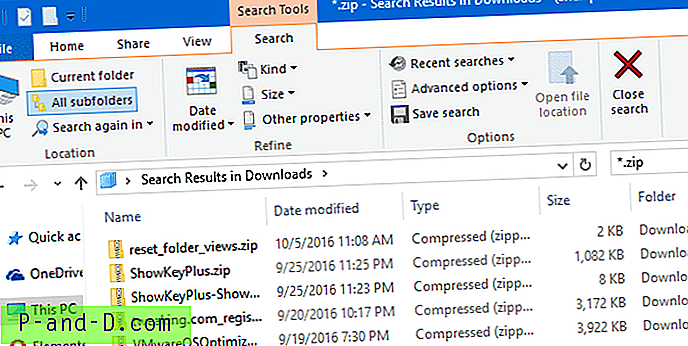
Contenido del archivo de registro
Estos son los contenidos del archivo REG en caso de que desee crear uno propio.
Windows Registry Editor Versión 5.00; Corrige los resultados de búsqueda predeterminados a la vista de Contenido. ; Establece la vista Detalles como la vista de resultados de búsqueda predeterminada para las carpetas genéricas. [-HKEY_CURRENT_USER \ SOFTWARE \ Classes \ Local Settings \ Software \ Microsoft \ Windows \ Shell \ BagMRU] [-HKEY_CURRENT_USER \ SOFTWARE \ Classes \ Local Settings \ Software \ Microsoft \ Windows \ Shell \ Bags] [HKEY_CURRENT_USER \ SOFTWARE \ Classes \ Local Configuración \ Software \ Microsoft \ Windows \ Shell \ Bags \ AllFolders \ Shell \ {7fde1a1e-8b31-49a5-93b8-6be14cfa4943}] "LogicalViewMode" = dword: 00000001 "Mode" = dword: 00000004 Establecer vista de detalles para carpetas de búsqueda de música, imágenes, documentos y videos
Si desea establecer también la vista Detalles para las carpetas Música, Imágenes, Documentos y Videos (además de las carpetas Genéricas), use la corrección del registro fix_all_search_results_view_w10.reg (comprimido) y ejecútelo.
Contenido del archivo de registro # 2
Windows Registry Editor Versión 5.00; Corrige los resultados de búsqueda predeterminados a la vista de Contenido. ; Establece la vista Detalles como vista de resultados de búsqueda predeterminada para las carpetas Genérico, Música, Videos, Documentos. [-HKEY_CURRENT_USER \ SOFTWARE \ Classes \ Local Settings \ Software \ Microsoft \ Windows \ Shell \ BagMRU] [-HKEY_CURRENT_USER \ SOFTWARE \ Classes \ Local Settings \ Software \ Microsoft \ Windows \ Shell \ Bags]; Resultados de búsqueda genéricos [HKEY_CURRENT_USER \ SOFTWARE \ Clases \ Configuración local \ Software \ Microsoft \ Windows \ Shell \ Bags \ AllFolders \ Shell \ {7fde1a1e-8b31-49a5-93b8-6be14cfa4943}] "LogicalViewMode" = dword: 00000001 "Mode" = dword: 00000004; Resultados de búsqueda de imágenes [HKEY_CURRENT_USER \ SOFTWARE \ Classes \ Local Settings \ Software \ Microsoft \ Windows \ Shell \ Bags \ AllFolders \ Shell \ {4dcafe13-e6a7-4c28-be02-ca8c2126280d}] "LogicalViewMode" = dword: 00000001 "Mode" = dword: 00000004 ; Resultados de búsqueda de música [HKEY_CURRENT_USER \ SOFTWARE \ Classes \ Local Settings \ Software \ Microsoft \ Windows \ Shell \ Bags \ AllFolders \ Shell \ {71689ac1-cc88-45d0-8a22-2943c3e7dfb3}] "LogicalViewMode" = dword: 00000001 "Mode" = dword: 00000004; Resultados de búsqueda de documentos [HKEY_CURRENT_USER \ SOFTWARE \ Classes \ Local Settings \ Software \ Microsoft \ Windows \ Shell \ Bags \ AllFolders \ Shell \ {36011842- dccc-40fe-aa3d-6177ea401788}] "LogicalViewMode" = dword: 00000001 "Mode" = dword: 00000004; Resultados de búsqueda de videos [HKEY_CURRENT_USER \ SOFTWARE \ Classes \ Local Settings \ Software \ Microsoft \ Windows \ Shell \ Bags \ AllFolders \ Shell \ {ea25fbd7-3bf7-409e-b97f-3352240903f4}] "LogicalViewMode" = dword: 00000001 "Modo" = dword: 00000004 Espero que te ayude a deshacerte de la molesta vista de contenido en los resultados de búsqueda. Para obtener más información sobre los valores de registro de LogicalViewMode y Mode, consulte el artículo Iconos de escritorio cambiados a modo de vista de mosaicos de repente.


![[ROM] Instale CyanogenMod 13 en OnePlus 3 sin rootear.](http://p-and-d.com/img/install-cyanogenmod-13-oneplus-3-without-rooting-6757699.jpg)



